在Proxmox VE LXC容器中部署Tailscale并转发局域网及管理后台
Proxmox Virtual Environment(Proxmox VE、PVE)是一个开源虚拟化系统,提供Linux Container(LXC)的轻量级容器功能。PVE本体不应安装任何额外软件,有需要的可以安装在虚拟机或者LXC中,对本体的所有操作都请做好备份。
Tailscale是一个虚拟局域网工具,主要提供流量转发功能,机器之间可以直连(IPv4或IPv6均可)或通过DERP服务器中转(也可以在云服务器上自部署DERP)。
本篇文章将会指引:
- 在PVE LXC中安装Tailscale
- 使用Tailscale转发子网
- 通过Tailscale Serve远程访问PVE管理后台
版本参考
笔者在编写文章过程中使用的软件版本一览:
- PVE:8.2.4
- PVE的Linux内核:6.8.12-1-pve
- LXC使用的Debian:12.2-1
- Tailscale:1.72.1
- Caddy:2.6.2
下载LXC用的CT模板
切换CT模板镜像源
官方CT模板的源在大陆访问比较慢,可以考虑切换成镜像源,不在大陆或者有别的手段的读者可以直接跳过。
以中国科学技术大学(USTC)的镜像源为例:
- 在PVE管理控制台中,点击左侧「pve」
- 选择「Shell」,在Shell中执行以下内容:
sed -i.bak 's|http://download.proxmox.com|https://mirrors.ustc.edu.cn/proxmox|g' /usr/share/perl5/PVE/APLInfo.pm
systemctl restart pvedaemon
下载CT模板
随便下载一个新一点的CT模板,这里以Debian为例:
- 在PVE管理控制台中,点击左侧「local (pve)」
- 选择「CT模板」,再点击「模板」
- 选择「debian-12-standard」,点击「下载」
- 等待下载完成后关闭窗口
切记不要下载Alpine的CT模板,Alpine的CT模板最新只有3.19版本的,只能用旧版本(1.54.1-r3)的Tailscale,会有不少问题。(被坑过了有感而发)
创建LXC容器
- 在PVE管理控制台中,点击右上角「创建CT」
- 在「常规」选项卡中设置密码,并勾选「无特权的容器」(经过试验,即便取消勾选了「无特权的容器」,打开了所有的功能开关,也不能直接访问
/dev/net/tun) - 「模板」选择刚才下载的
debian-12-standard_12.2-1_amd64.tar.zst - 磁盘、CPU、内存看着分配就行,用不了多少(最低配置参考:128MB内存、1GB硬盘)
- 网络得有(废话)
- 创建后请勿启动,还有东西要配置
配置LXC容器
在启动之前,需要允许访问/dev/net/tun:
- 点击「pve」,打开「Shell」
- 看一眼LXC容器的编号(比如
104) - 编辑
/etc/pve/lxc/104.conf(Debian自带nano,可以使用nano /etc/pve/lxc/104.conf,请将104换成正确的编号),在最后起新行写入并保存:lxc.cgroup2.devices.allow: c 10:200 rwm lxc.mount.entry: /dev/net/tun dev/net/tun none bind,create=file
还需要配置Shell:
- 在左侧选择刚才创建的LXC容器
- 点击「选项」,「控制台模式」更换为「shell」
还建议配置自动启动:
- 在「选项」界面,「自动启动」更换为「是」
如果打开了「防火墙」功能,还需要配置防火墙。点击LXC容器的「防火墙」,放行(操作为「ACCEPT」)以下「目标端口」与「协议」的组合:
- 443:tcp
- 3478:udp
- 41641:udp
安装Tailscale
先进入LXC容器的Shell。在LXC容器,选择「控制台」进入Shell。
更换apt镜像源
需要apt镜像源的可以切换一下,USTC镜像源可以使用以下命令:
sed -i 's/deb.debian.org/mirrors.ustc.edu.cn/g' /etc/apt/sources.list
sed -i -e 's|security.debian.org/\? |security.debian.org/debian-security |g' -e 's|security.debian.org|mirrors.ustc.edu.cn|g' -e 's|deb.debian.org/debian-security|mirrors.ustc.edu.cn/debian-security|g' /etc/apt/sources.list
(可选)更新依赖
因为是新装的系统,还是更新一下依赖吧,使用以下命令:
apt update
apt upgrade
安装Tailscale
可以使用一键安装脚本:
wget -O - https://tailscale.com/install.sh | sh
Debian系统自带wget,读者也可以自己安装一个curl,然后用curl -fsSL。
不喜欢一键安装的读者也可以参考手动安装方法。
启动Tailscale
其实安装完就已经会把Tailscale服务启动了,不过还需要登录一下Tailscale账号:
- 在LTX容器的命令行中,执行
tailscale up - 打开出现的链接,登录Tailscale
- 登录后会显示
Success.
(可选)用浏览器打开Tailscale网页控制台,然后找到刚才的机器,选择「Disable Key Enpiry」,这样就不用三天两头登录了。
(可选)通过Tailscale转发局域网
如果不愿意在所有设备都安装Tailscale的话,可以直接在一台机器上转发整个局域网(其它设备连接Tailscale后,直接使用原来的局域网IP访问对应的机器)。在LXC容器的命令行中执行命令,打开IP包转发:
echo 'net.ipv4.ip_forward = 1' | tee -a /etc/sysctl.d/99-tailscale.conf
echo 'net.ipv6.conf.all.forwarding = 1' | tee -a /etc/sysctl.d/99-tailscale.conf
sysctl -p /etc/sysctl.d/99-tailscale.conf
然后执行,打开局域网转发(记得将地址换成实际局域网地址,IP地址可以通过ip addr查看,以192.168.1.0/24为例):
tailscale up --advertise-routes=192.168.1.0/24
回到Tailscale网页控制台,找到刚才的机器,选择「Edit route settings…」,勾选「192.168.1.0/24」,点击「Save」。
(可选)通过Tailscale Serve服务远程访问PVE控制台
如果需要远程访问PVE控制台,有些读者可能会将PVE控制台直接暴露到公网中(比如通过IPv4或IPv6直连,也可能是Tailscale Funnel、Cloudflare Tunnel之类的)。
也有一些读者会对PVE控制台直接暴露到公网中这件事情感到不安。如果已经根据本文上一节配置了局域网转发,可以直接访问局域网内的PVE控制台,但PVE控制台强制HTTPS访问,需要自己配置用于HTTPS的TLS证书。这时候可以借助Tailscale Serve服务远程访问PVE控制台,这项服务会自动分配域名并签发用于HTTPS的TLS证书,免去了域名和证书的配置过程。(也同时支持未配置局域网转发的情况)
配置反向代理
因为Tailscale并不直接跑在PVE的本体上,而Tailscale Serve服务只能代理本地的HTTP服务。为了有一个能用的本地HTTP服务,需要先将PVE控制台的HTTP页面反向代理到Tailscale所在的服务器中。HTTP反向代理可以使用Nginx、Apache、Caddy等,以Caddy为例:
- 在LXC容器的终端中,执行
apt install caddy - 编辑
/etc/caddy/Caddyfile(比如nano /etc/caddy/Caddyfile),将内容修改为(以PVE服务器在192.168.1.100为例):
:8006 {
reverse_proxy https://192.168.1.100:8006 {
transport http {
tls_insecure_skip_verify
}
}
}
- 重启Caddy:
systemctl restart caddy
开启服务
- 打开Tailscale Serve:
tailscale serve --bg 8006 - 然后就可以用域名(Tailscale里有个MagicDNS,一般是
xxx.yyy.ts.net)通过HTTPS访问PVE控制台了
问题排查
一些有助于排查问题的命令:
systemctl status tailscaled:查看Tailscale服务状况journalctl -u tailscaled:查看Tailscale服务日志tailscale status:查看Tailscale连接状况sysctl -a:查看系统变量
感想
资源多的读者还是建议用虚拟机开个Docker吧,LXC跑东西也太折腾了,不过确实很省资源(可能只需要64MB内存)。
参考文档
- Tailscale in LXC containers
- What firewall ports should I open to use Tailscale?
- Setting up Tailscale on Linux
- Configure a subnet router
- Tailscale Serve examples
发布平台
本篇文章还发表在:
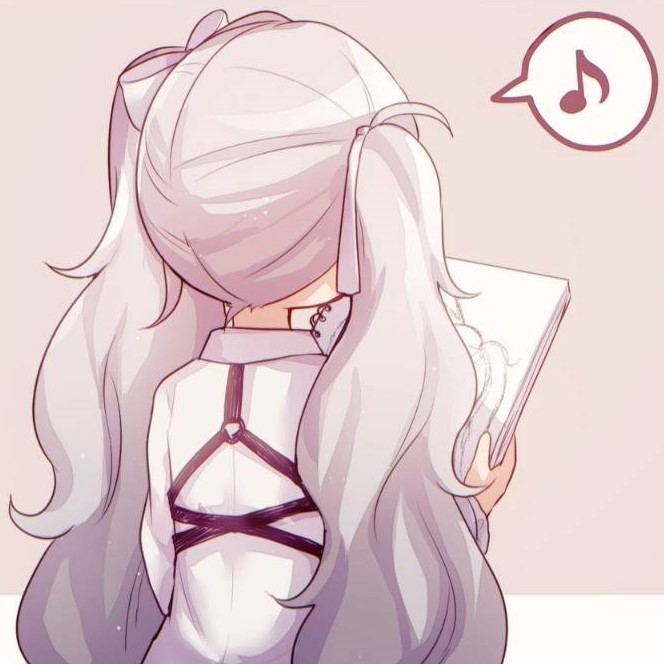
留下评论